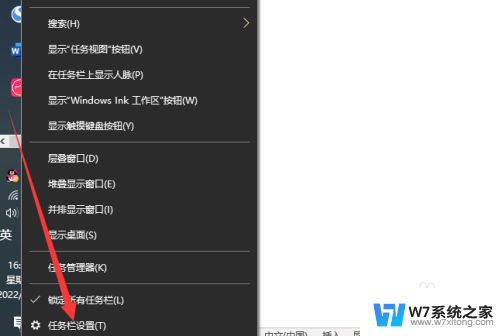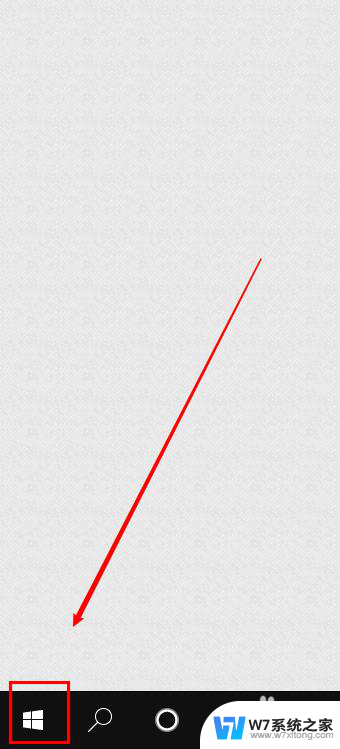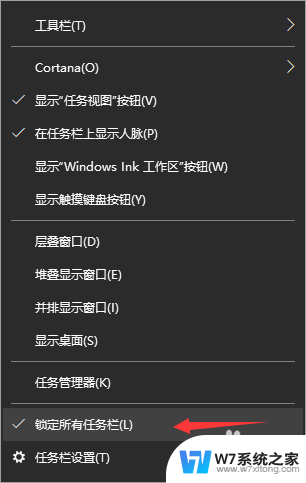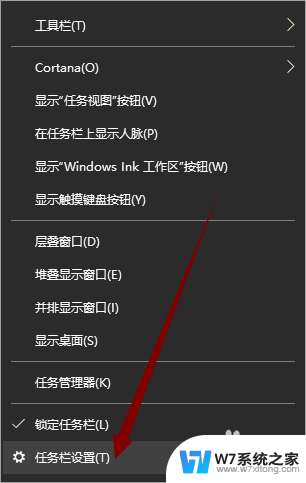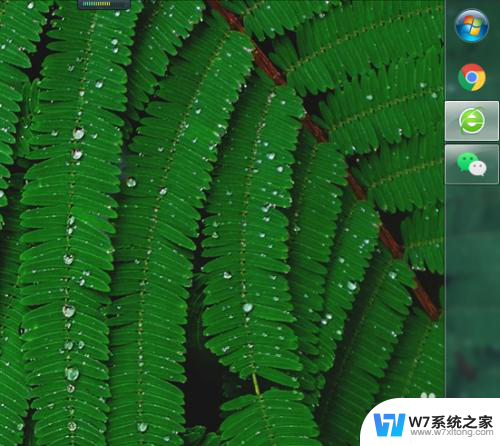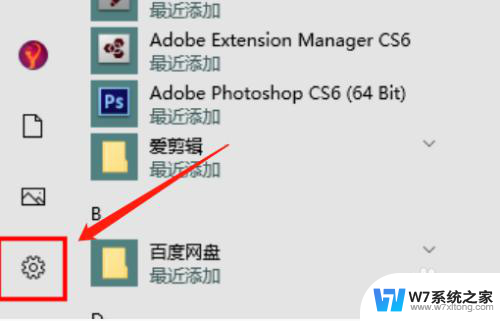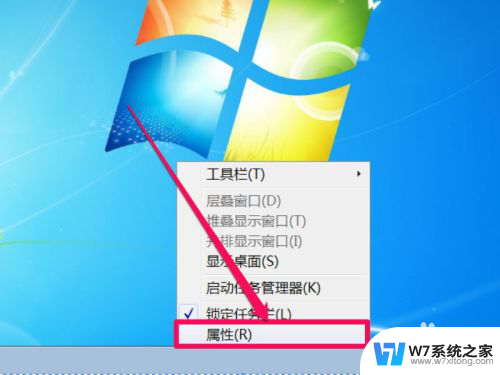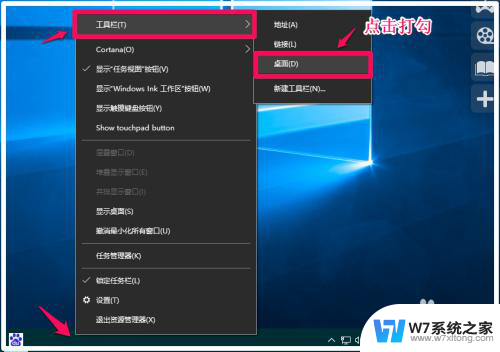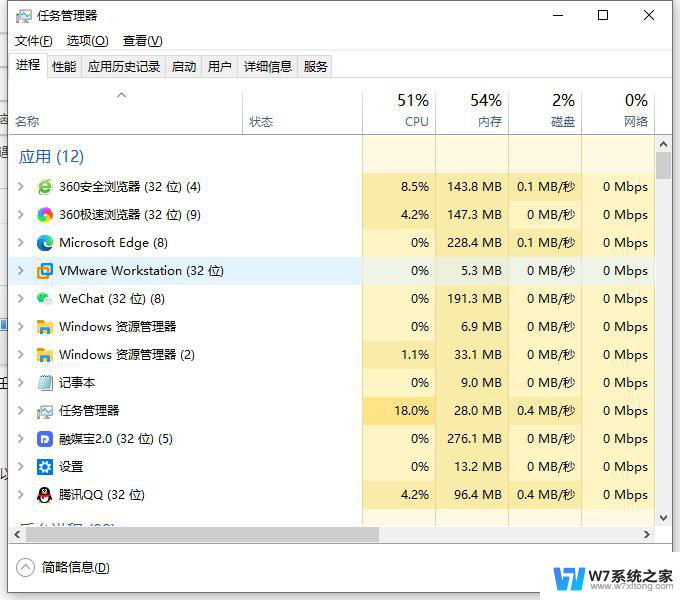win10系统软件最小化到任务栏排成一排了 win10系统任务栏突然移动到了左边怎么办
更新时间:2024-05-05 15:00:35作者:jiang
Win10系统软件最小化到任务栏排成一排了,但突然发现任务栏移动到了左边,这种情况可能让用户感到困惑和不适应,在Win10系统中,任务栏的位置是可以自由调整的,用户可以根据自己的习惯和喜好来设置任务栏的位置。如果任务栏移动到了左边,可以通过简单的操作来将其调整回原来的位置。接下来就让我们一起来看看如何解决这一问题。
步骤如下:
1.
如下图,显示在右侧的任务栏。怎么恢复到底部展示

2.
打开电脑,点击左下方的“开始”中的“设置”
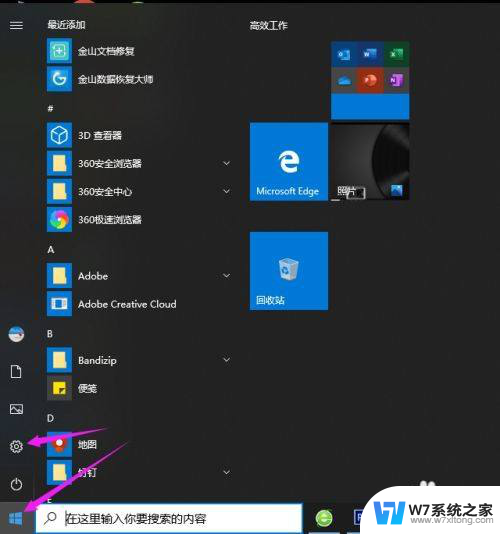
3.
在Windows设置中,点击“个性化”
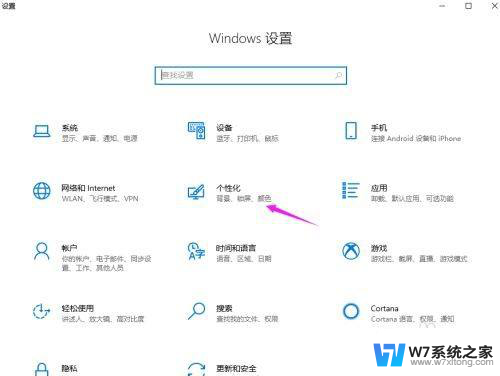
4.
在“任务栏在屏幕上的位置”中,改为“底部”即可
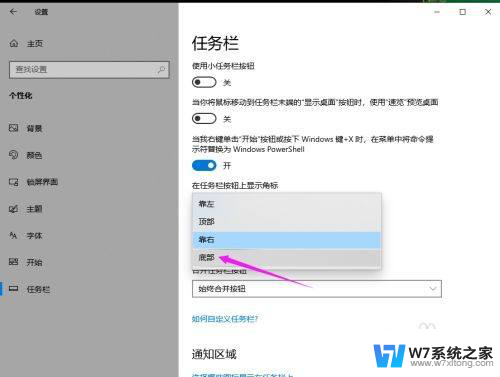
5.
这个时候任务栏就在底部显示了

以上就是win10系统软件最小化到任务栏排成一排了的全部内容,如果遇到这种情况,你可以根据以上操作进行解决,非常简单快速,一步到位。